Gli Eventi Facebook sono un vero e proprio strumento di business sempre più ottimizzato dalla piattaforma stessa, che può portare ad un aumento consistente delle vendite.
Ma come crearli in modo semplice, veloce ed efficace?
Continua a leggere questo articolo, dove ti accompagnerò passo dopo passo nella creazione di Eventi Facebook performanti usando le Facebook Ads.
Eventi Facebook: Come impostarli
Vuoi rendere il più semplice possibile alle persone acquistare i biglietti per i tuoi prossimi eventi? Sai che esistono alcune piattaforme che ti permettano di fare ciò?
Se stai utilizzando Eventbrite come piattaforma per la vendita di biglietti, assicurati di aggiungere il pixel Facebook per acquisire i dati da poter utilizzare per il retargeting.
Ora però entriamo più nel dettaglio…
Dopo aver impostato il tuo evento su Eventbrite, fai clic nella sezione “Gestisci” , quindi vai nella sezione “Pixel tracking” come mostrato di seguito .
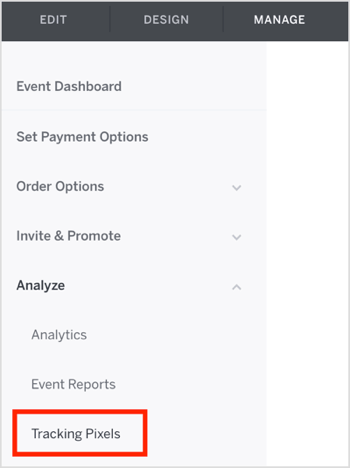
Quindi, fai clic su “Pixel di Facebook” e inserisci l’ID del Pixel facebook e altri dettagli
In questa sezione, puoi anche aggiungere Google Analytics per il tenere traccia dell’andamento del tuo lavoro.
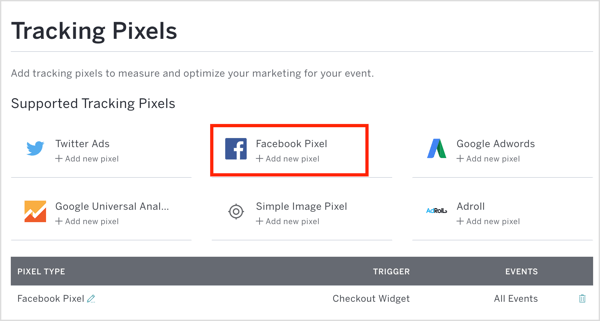
Una volta terminato il processo di inserimento dati, puoi pubblicare il tuo evento e aggiungerlo a Facebook .
Eventbrite molto probabilmente ti chiederà già di farlo guidandoti passo passo.
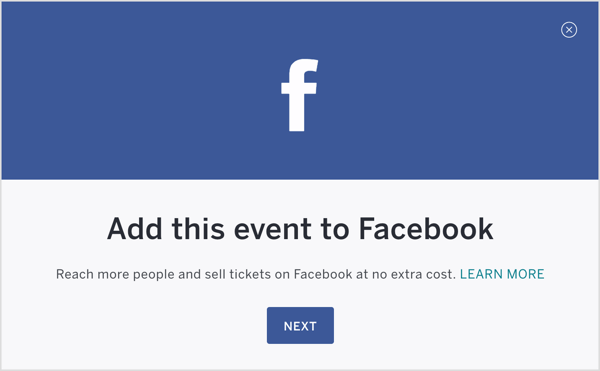
In caso contrario, puoi farlo manualmente.
Continua a leggere per sapere come!
Nella sezione “Gestisci”, fai clic su “Aggiungi a Facebook” dal menu a discesa.
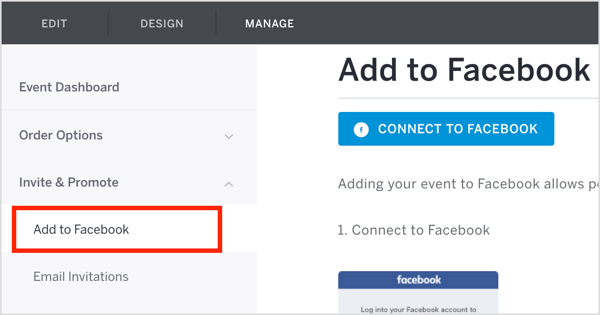
A questo punto dovrai selezionare gli Eventi Facebook e scegliere la pagina Facebook dove ospitarli .
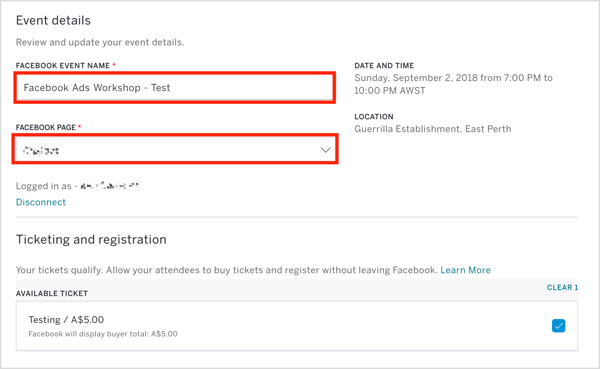
Dopo averlo fatto, fai clic su “Aggiungi a Facebook” .
I tuoi Eventi Facebook verranno aggiunti alla tua pagina e verrà visualizzato anche come post nel feed delle notizie.
Questo è l’aspetto dei tuo Eventi Facebook che vedrai come amministratore:
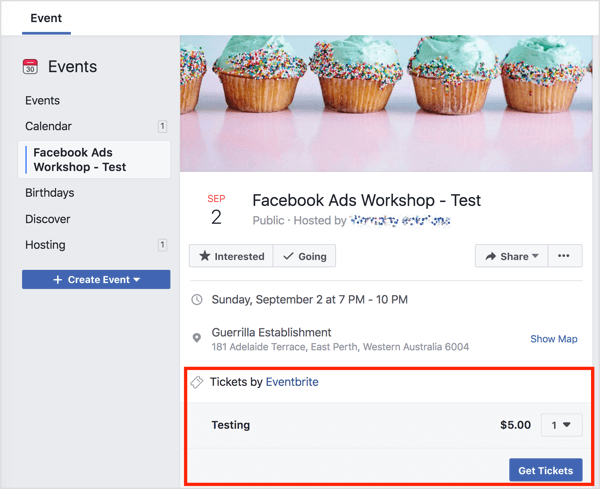
Luogo e sponsor dell’evento (co-hosts)
Per aggiungere i profili dei co-hosts (sponsor degli eventi) individualmente, devi essere amico della persona su Facebook.
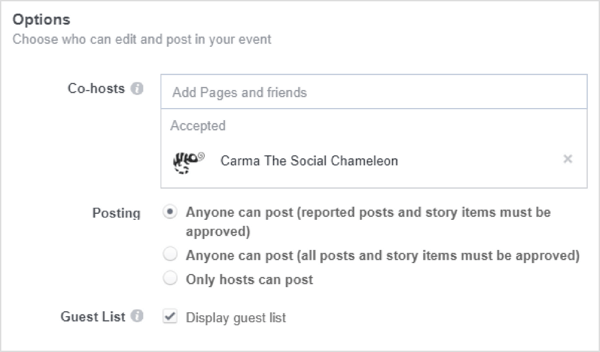
È possibile aggiungere i co-hosts quando si impostano inizialmente gli Eventi Facebook o dopo averli aggiunti.
Per aggiungere un co-host ad Eventi Facebook esistenti , fai clic su “Modifica” nella pagina dell’evento come mostrato nell’immagine in basso.
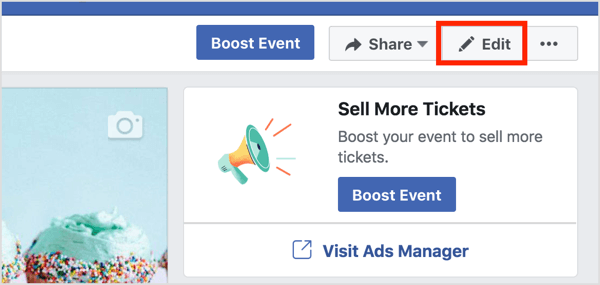
Tu o altre parti interessate potresti voler visualizzare gli Eventi Facebook sulla tua pagina.
Se sei un amministratore delle pagine a cui desideri aggiungere l’evento, fai clic sul pulsante con i tre punti nella parte superiore della pagina dell’evento e seleziona “Aggiungi alla pagina” come mostrato di seguito .
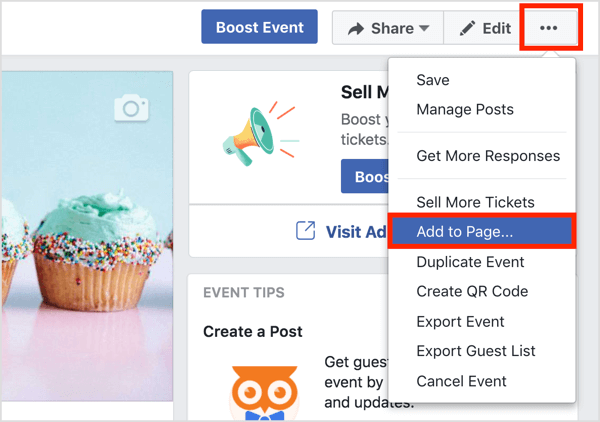
Nel menu a discesa che ti apparirà, seleziona la tua pagina .
Se non sei un amministratore, puoi aggiungere gli Eventi Facebook in modo simile.
Vai all’evento , fai clic sui tre punti e seleziona “Aggiungi alla pagina” . Quando richiesto, scegli una pagina dall’elenco delle pagine disponibili.
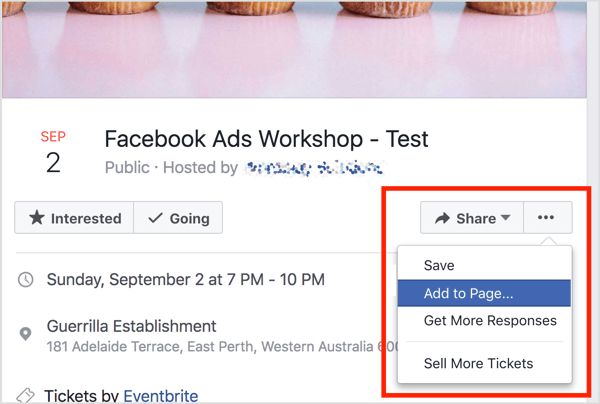
Suggerimenti per la pubblicazione sulla pagina
Se vuoi sfruttare al meglio la pagina degli Eventi Facebook senza però infastidire il tuo pubblico, approfitta della nuova possibilità di pianificare gli Eventi Facebook sulla bacheca .
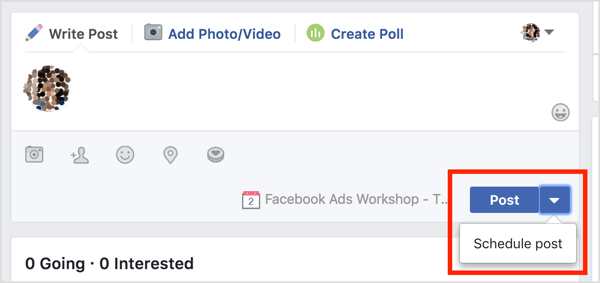
Per incoraggiare le persone a partecipare all’evento, digli cosa possono aspettarsi il giorno dell’evento stesso. Ad esempio, se stai organizzando un seminario, condividi alcune informazioni sugli oratori.
Ricevere i primi partecipanti
Sai che puoi pagare per promuovere i tuoi Eventi Facebook ? Solo, però se hai almeno 15 persone che rispondono che parteciperanno.
Allora, come prendere i tuoi primi 15 partecipanti?
Facebook suggerirà le persone (che sono i tuoi amici) a cui piace anche la pagina, come prima opzione.
Puoi ache invitarli agli Eventi Facebook, ma fallo con parsimonia; invita solo le persone che credi sinceramente vorranno partecipare al tuo evento.
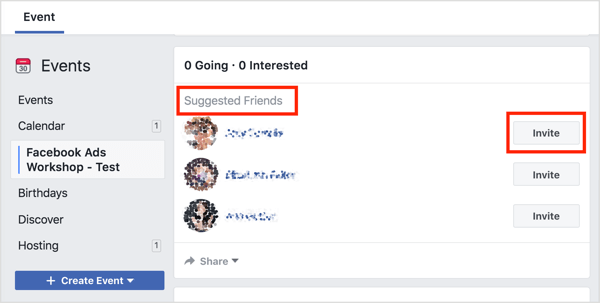
Se i tuoi Eventi Facebook sono interessanti, ben descritti, hanno una immagine chiara, si svolgono in un momento e in un luogo dove le persone possono facilmente spostarsi, ed è ad un prezzo ragionevole, non dovresti avere problemi.
Quindi utilizza la potenza di Facebook per aumentare la tua promozione degli Eventi Facebook!
Creare segmenti di pubblico personalizzati
Quando imposti il target per la tua campagna di Facebook per poter incentivare la vendita dei biglietti dei tuoi eventi, è importante suddividere il testo, l’invito all’azione e così via, nonché il pubblico stesso .
La possibilità di utilizzare il target per interesse funziona, ma assicurati di possedere almeno quattro segmenti di pubblico personalizzati principali.
Spieghiamo quindi come costruirli passo dopo passo.
- I tuoi attuali clienti + pubblico simile
Se la tua azienda ospita un evento,e possiedi un database di potenziali clienti, puoi caricarli su Facebook per creare un pubblico personalizzato .
Per fare ciò, apri Business Manager e seleziona “Pubblico” nella colonna “Risorse” come mostrato di seguito.
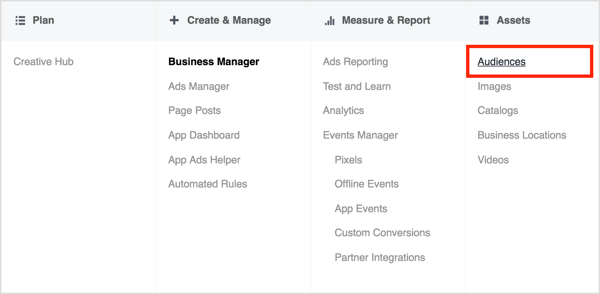
Nella sezione “Segmenti di pubblico”, fai clic su “Crea pubblico” e seleziona “Pubblico personalizzato” dal menu a discesa.
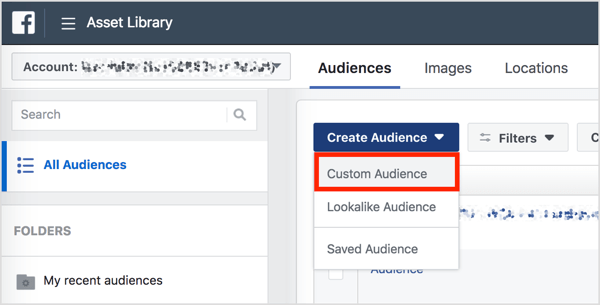
Successivamente, vedrai un elenco di opzioni su cui basare un pubblico personalizzato. Per questo pubblico, scegli “File cliente” in modo da poter caricare il database di clienti come detto precedentemente.
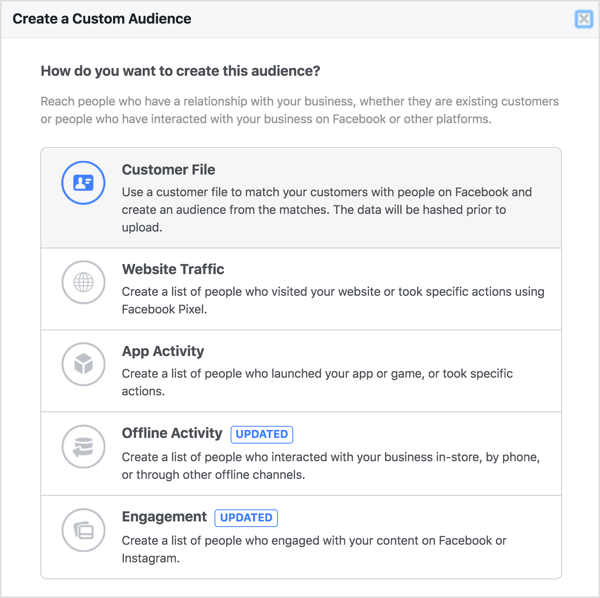
Puoi caricare il tuo database clienti come un file .csv , o importali dal tuo account MailChimp se ne hai uno.
In questo esempio, selezionare “Aggiungi clienti dal proprio file o Copia e incolla dati” .
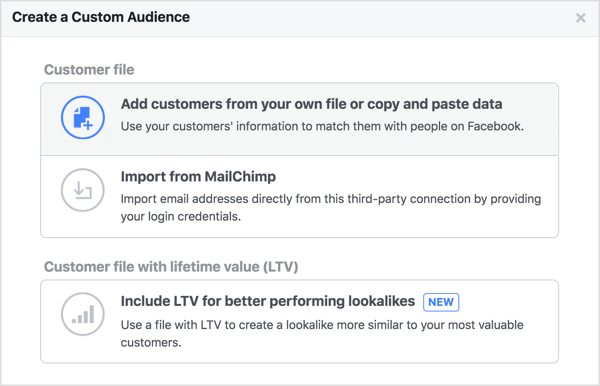
Quindi, specifica l’origine dei dati , carica il tuo file e dai un nome al tuo pubblico. Al termine, fai clic su “Avanti” .
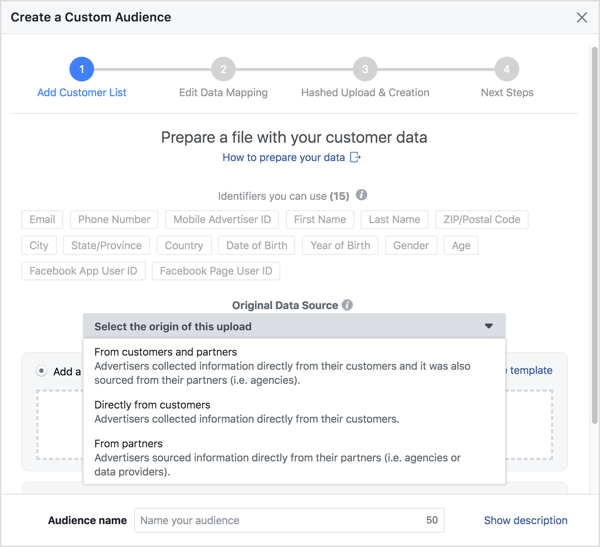
Come nell’immagine sottostante, vedrai riportati 4 campi: Nome, Cognome, Email e Numero di telefono delle persone inserite.
Se sei sicuro di voler utilizzare quei dati, fai clic su “Carica e crea”.
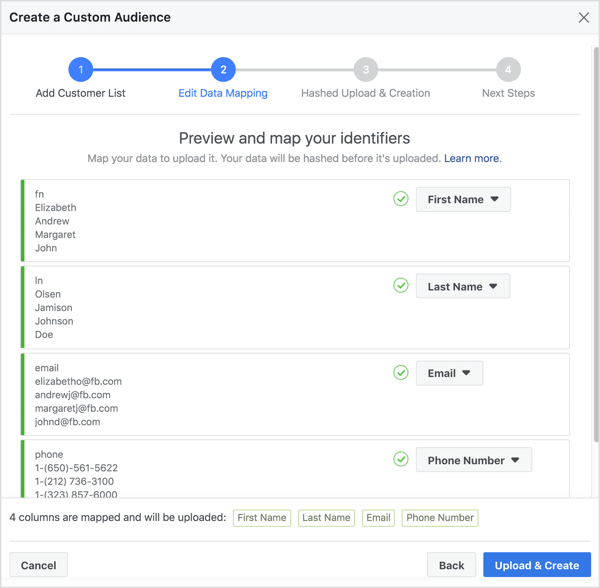
Il prossimo passo è creare un pubblico simile. Facebook selezionerà un pubblico da scegliere in base alla corrispondenza con i tuoi attuali clienti del database originale.
Quando visualizzerai la pagina mostrata sotto, fai clic su “Crea pubblico simile”.
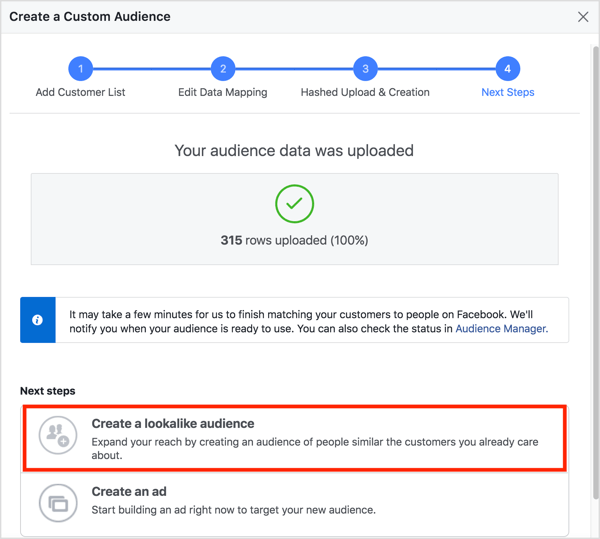
- Partecipanti precedenti + pubblico simile
Se hai già tenuto eventi in precedenza potrai utilizzare le stesse persone dell’evento precedente per il nuovo evento.
- Persone coinvolte con il tuo evento + pubblico simile
È probabile che ci siano persone che sono interessate al tuo evento, ma non hanno ancora acquistato i biglietti.
Poiché hanno sono potenzialmente interessati al tuo evento, puoi creare un pubblico personalizzato in base a questo coinvolgimento e utilizzarlo nella tua campagna.
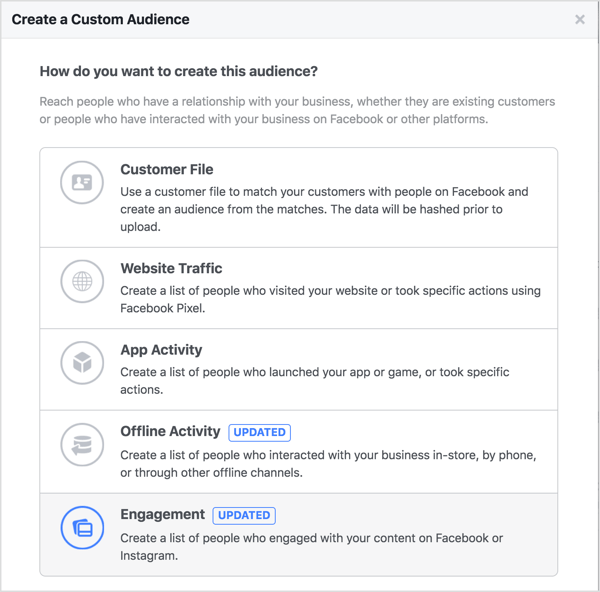
Successivamente vedrai una schermata con le opzioni per la creazione di un pubblico personalizzato in base al coinvolgimento.
Scegli l’opzione “Evento” .
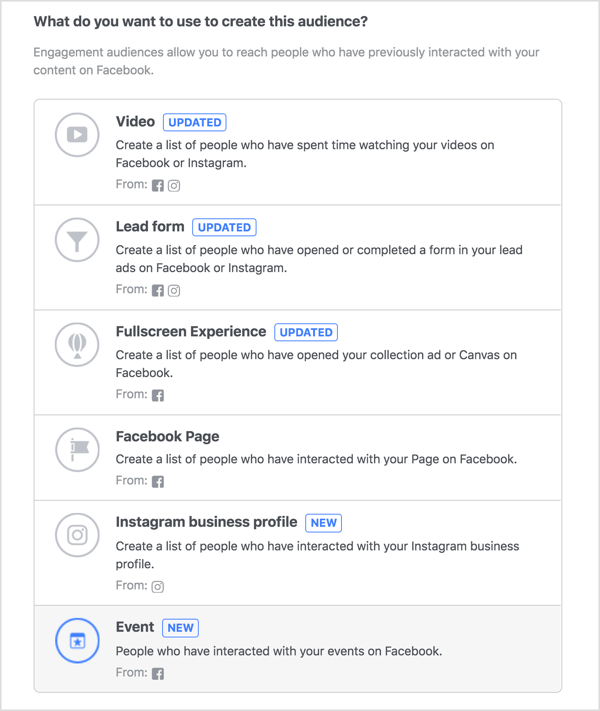
Quindi vedrai la finestra di creazione del pubblico.
Puoi scegliere le opzioni per il livello di coinvolgimento, selezionare un periodo di tempo per quel coinvolgimento ed escludere chiunque dal tuo pubblico non ritieni rilevante .
Eventi su larga scala
Se si dispone di Eventi Facebook su larga scala, è possibile rendere queste condizioni abbastanza dettagliate.
Tuttavia, se hai un business di piccole dimensioni con un evento più focalizzato localmente , mantienii criteri abbastanza ampi.
Puoi creare tutti i segmenti di pubblico che desideri in base alle azioni svolte dalle persone sul uo evento.
Nell’esempio qui sotto si vuole creare un segmento di pubblico di persone che sono interessate , ma escludere quelle che hanno già acquistato i biglietti .
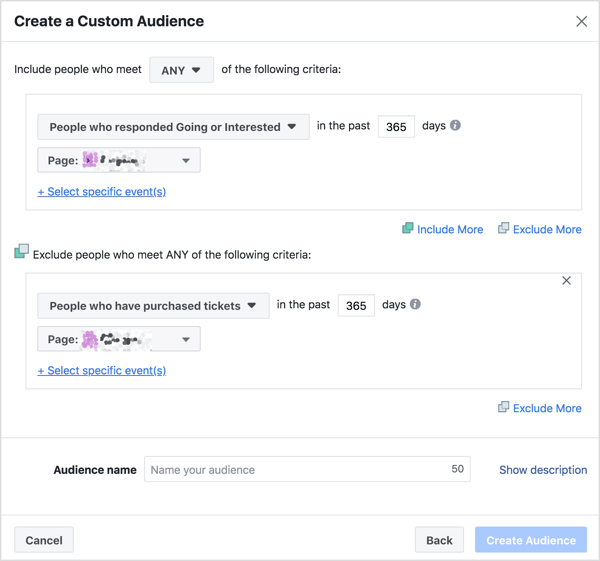
- Persone coinvolte con la tua pagina Facebook o Instagram
Come per il pubblico personalizzato basato sul coinvolgimento con il tuo evento di Facebook, puoi anche creare un pubblico basato sul coinvolgimento con la tua pagina Facebook e il profilo aziendale Instagram.
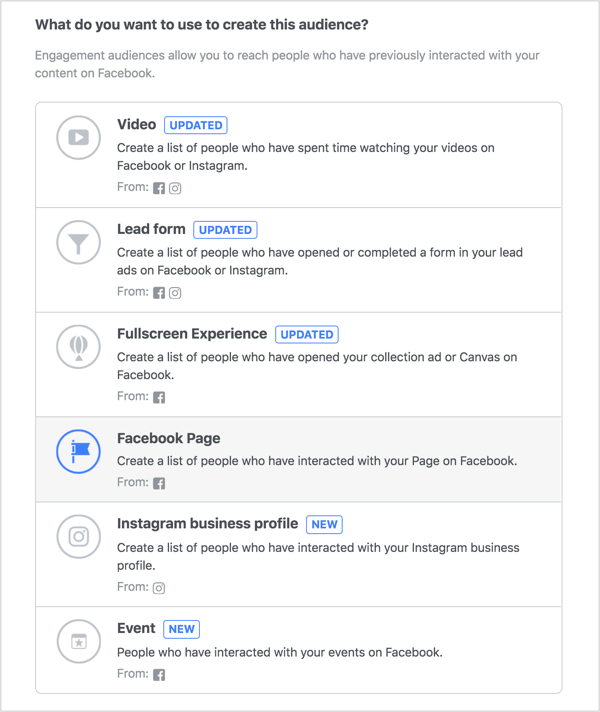
Ora devi specificare i criteri che le persone dovranno soddisfare per essere inclusi in questo pubblico .
Come per il pubblico di coinvolgimento di Eventi Facebook , devi assicurarti che le dimensioni dell’audience siano abbastanza grandi per essere eseguite.
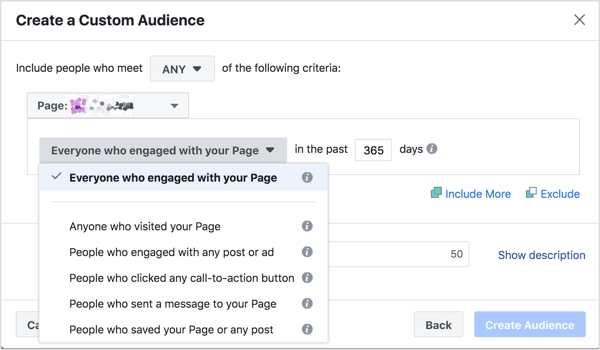
Successivamente puoi creare un pubblico personalizzato di coinvolgimento simile con il tuo profilo aziendale Instagram .
Tieni presente che non è possibile creare questo tipo di pubblico personalizzato per un profilo personale ma solo aziendale collegato alla tua pagina Facebook e al tuo account Business Manager
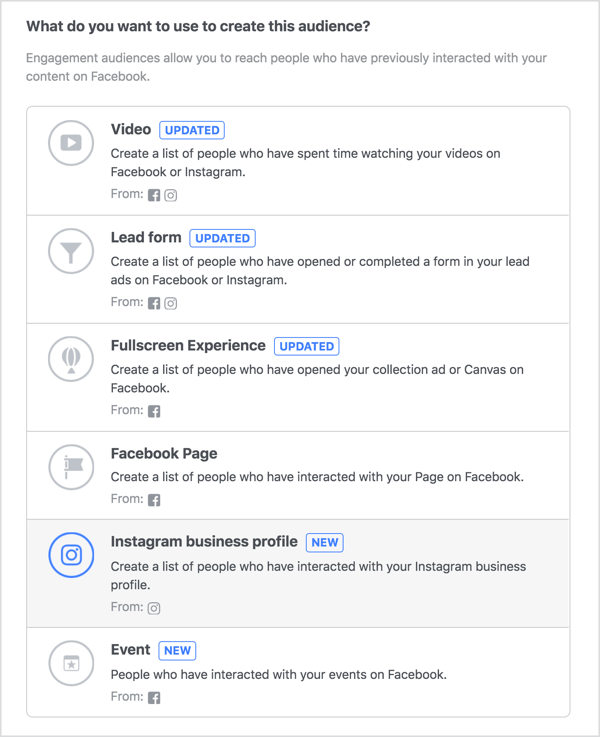
Nella finestra di creazione del pubblico, puoi scegliere un periodo di tempo specifico e determinati parametri di coinvolgimento con la tua attività .
Ricorda che questo pubblico ti servirà solo se i contenuti che pubblichi su Instagram sono allineati allo scopo principale dell’evento.
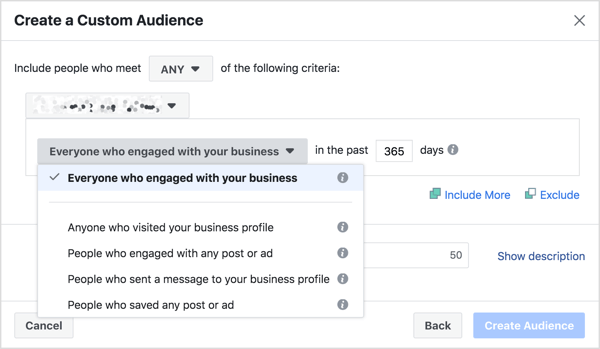
- Escludere sempre gli acquirenti
Quando si esegue una campagna Facebook , spesso è più importante escludere dal proprio target rispetto a includere.
Per mantenere un punteggio di pertinenza elevato e un feedback negativo basso, assicurati che il pubblico che visualizza i tuoi annunci sia aperto ai messaggi in essi contenuti.
Quando crei il target degli annunci, seleziona il pubblico da escludere.
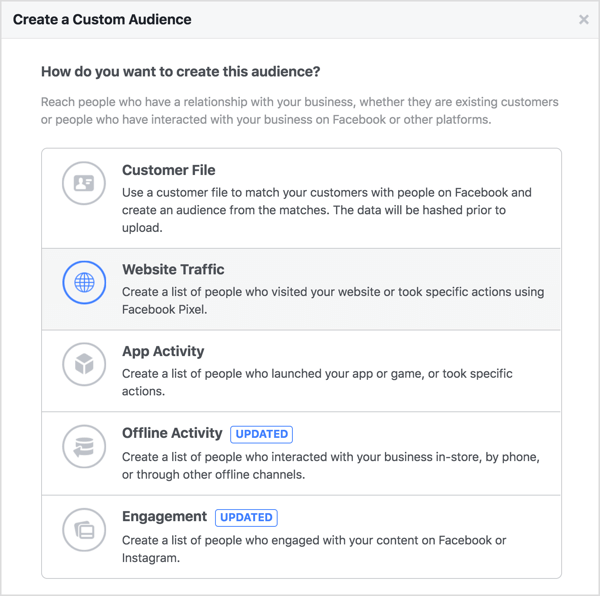
Nella finestra di creazione del pubblico, imposta i parametri del tuo pubblico in base all’attività del sito web, incluse le pagine visualizzate e il tempo passato sulla pagina .
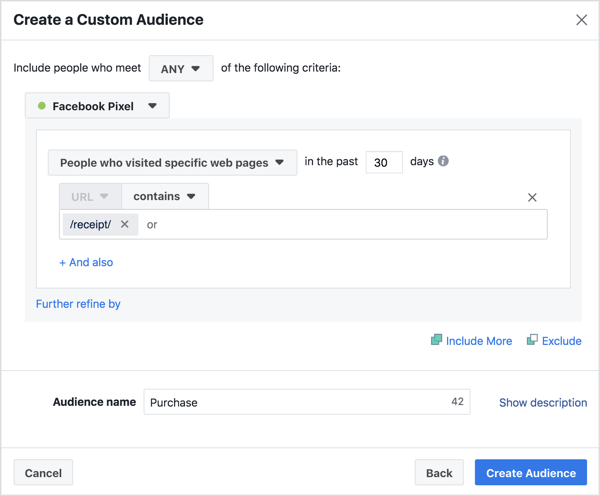
Creare il tuo funnel
Alla gente piace frequentare gli eventi, quindi, non hanno bisogno di un funnel di vendita particolarmente complicato; ma come qualsiasi campagna pubblicitaria di Facebook, le persone che hanno maggiori probabilità di completare un acquisto sono quelle che sono state già coinvolte precedentemente.
Costruisci un funnel semplice con un invito all’azione efficace!
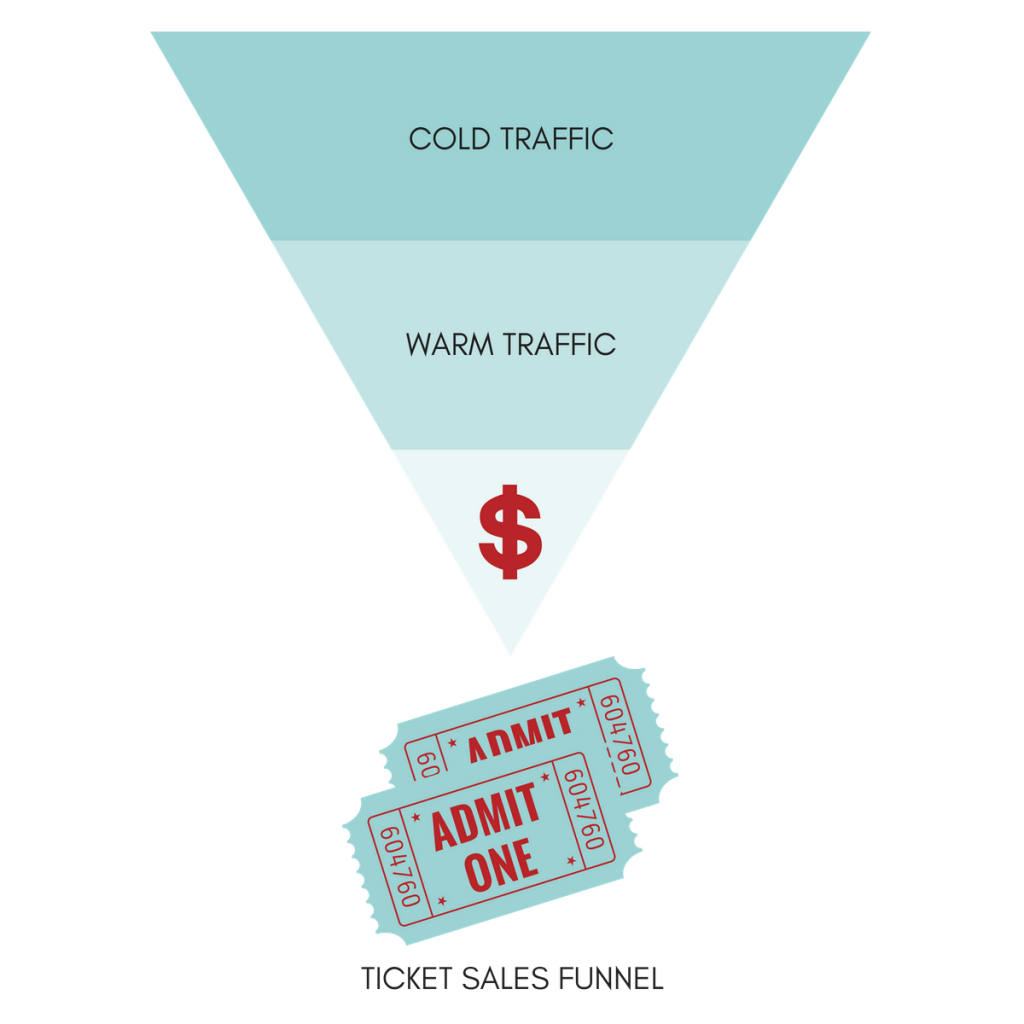
Una volta che le persone hanno visitato il tuo sito web, hanno scoperto di più sull’evento che stai programmando e hanno dimostrato interesse a partecipare, assicurati di pubblicare annunci Facebook e Instagram.
Il modo più economico per farlo è di pubblicare una campagna pubblicitaria specificatamente per le persone che hanno aggiunto i biglietti dell’evento al loro carrello ma non hanno acquistato .
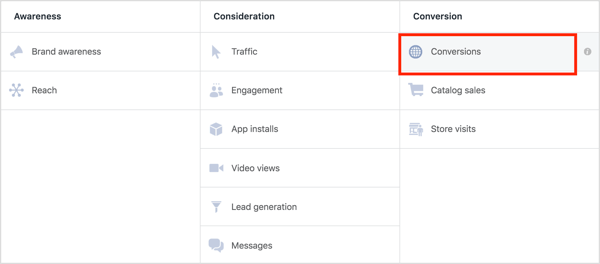
Conclusione
Come abbiamo visto, gli eventi sono un efficace strumento di business, che se ben creati e gestiti, portano anche ad un incremento enorme delle vendite.
Cosa ne pensi degli Eventi Facebook? Utilizzi le Facebook Ads per incentivare la vendita dei biglietti per i tuoi eventi?
Hai creato alcuni di questi segmenti di pubblico personalizzato? Quali consigli puoi offrire per promuovere i tuoi Eventi Facebook?
Si prega di condividere i tuoi pensieri nei commenti qui sotto
Non dimenticare di condividere questo articolo se ti è stato utile e se pensi che possa aiutare anche i tuoi amici! A te non costa nulla ed i tuoi amici ti ringrazieranno!





